有一些Windows错误是杰作,这意味着它们从一开始就存在并且永远不会消失。一个突然出现在我脑海中的是“Windows已从严重错误中恢复过来”。如果你搜索谷歌,你会发现成千上万的条目!另一个是“Windows资源管理器已经停止工作”。
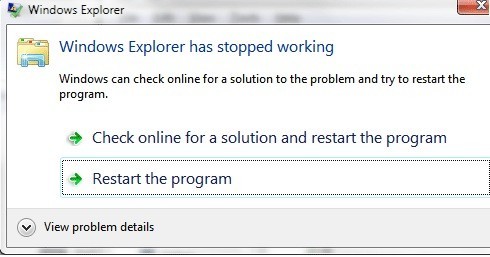
果然,我在Windows 7上收到了这些错误消息之一PC上周。这些错误的问题以及它们如此受欢迎的原因是因为它们有各种各样的原因。这不仅仅是导致错误的一个问题,否则很容易修复。在本文中,我将尝试使用您可以用来修复错误的所有不同方法。
方法1 - 执行干净启动
搜索它!此问题通常是由您的计算机上的某些东西引起的。 Windows本身很少因此错误而自行崩溃。因此,首先要做的是尝试并分离出导致问题的服务,程序或启动项目,如果它是其中之一。
您可以通过执行所谓的干净启动来实现此目的。它在微软网站上有详细描述:
http://support.microsoft.com//kb/929135
基本上,我们使用MSCONFIG来禁用所有第三方服务和启动项,看看是否问题消失了。如果确实如此,那么你就知道它是那些服务或启动项目中的一个,你必须启动一个循环来启用一半的项目,然后重新启动,检查等。这有点耗费时间,但值得让你的计算机正常运行。
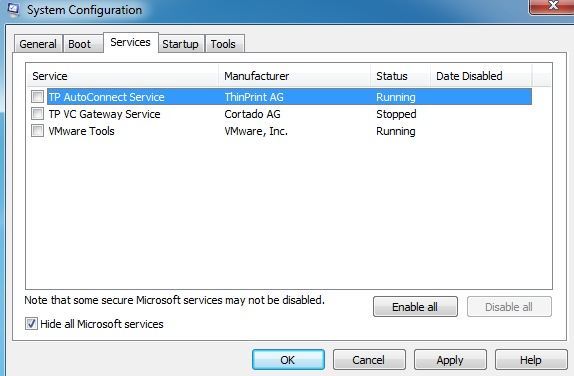
方法2 - 禁用Shell扩展
如果执行干净启动并且问题仍然存在,则您可以尝试禁用所有非Microsoft shell扩展。你可以从Nirsoft下载名为ShellExView 的免费程序。
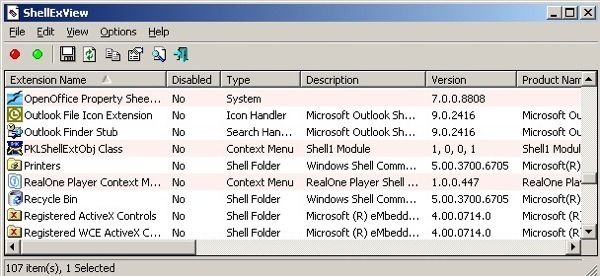
你想运行程序和然后按制造商对所有项目进行排序。应禁用任何非Microsoft的内容。同样,如果问题消失,那么您知道它是其中一个shell扩展,您可以逐个启用它们。要禁用,只需选择项目,然后单击红色圆圈按钮。
方法3 - 更新视频驱动程序
奇怪的是,旧的或损坏的视频驱动程序可能会导致此问题。转到制造商的网站并下载适用于您的Windows版本的最新版本,确保获得32或64位,具体取决于您的系统。
方法4 - 始终显示图标
另一个奇怪的解决方法是转到资源管理器,工具,文件夹选项,然后转到Windows XP的查看标签。对于Windows Vista和7,您需要点击整理按钮,然后点击文件夹和搜索选项,然后点击查看标签。
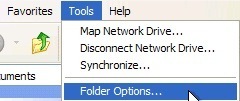
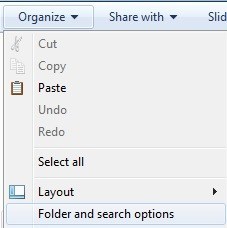
在“视图”标签上,选中始终显示图标,从不缩略图。
![]()
这是做什么用的?好吧,基本上不是试图显示图片或视频的小缩略图预览,它只会显示一个图标。这可能不太理想,但如果它摆脱了探险家没有回应的问题,那么它可能是值得的。
方法5 - 系统还原
如果您安装了类似更新或新驱动程序的东西,现在突然间您遇到了资源管理器问题,那么将计算机还原为以前的州。您可以使用“系统还原”返回到您认为导致问题的更新或安装之前的时间。单击“开始”,然后键入“系统还原”。
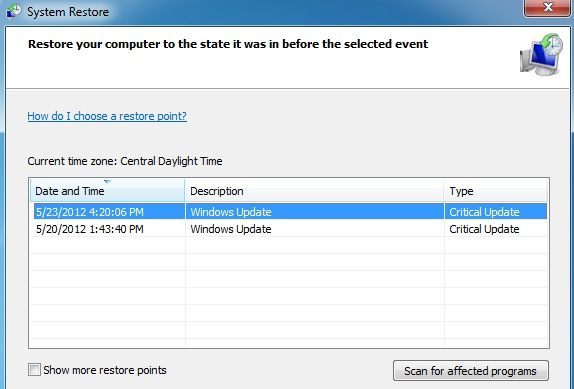
方法6 - 运行系统文件检查器
如果发生此问题通过Windows中的损坏文件,这是非常罕见的,您可以使用一些不同的工具来修复它。第一个是在命令提示符下运行系统文件检查器命令。您可以通过打开提升的命令提示符来执行此操作(单击“开始”,键入命令,然后右键单击并选择“以管理员身份运行”)。
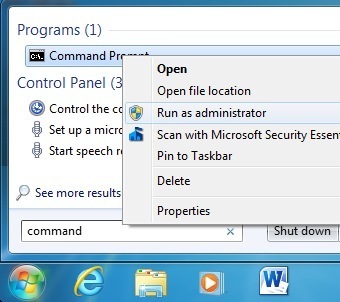
在命令提示符下,只需键入以下命令:
sfc /scannow
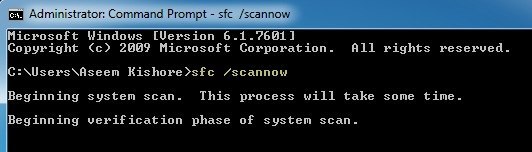
这将检查所有系统和受保护的文件如果发现其中任何一个被破坏,请更换它们。如果这不起作用,您可以尝试修复安装。
方法7 - 修复安装Windows
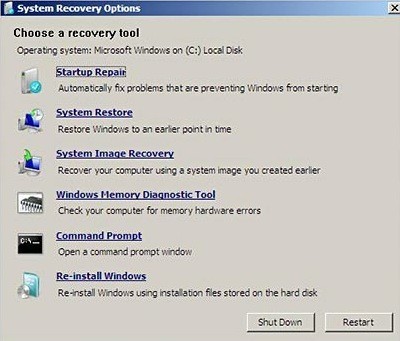
您可以首次加载计算机时,从上面显示的系统恢复选项对话框进行启动修复。基本上,您需要在计算机启动时按住F8。然后,您将获得高级启动选项列表,您将在其中选择修复计算机。
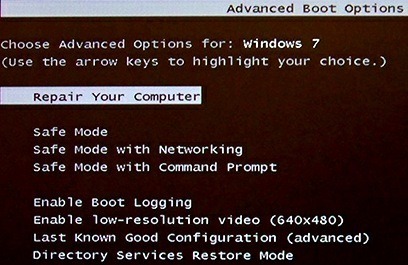
单击“启动修复”并让它执行此操作。此外,当您进入系统恢复选项时,您将看到命令提示符的选项。从那里,您可以尝试运行以下命令:
chkdsk c: /r
方法8 - 删除病毒或恶意软件
如果没有其他任何内容对您有用,那么您可能是病毒或恶意软件的受害者。如果您认为自己可能有病毒,则应尝试安装一些防病毒和反间谍软件,以查看是否可以发现任何问题。如果你有非常糟糕的病毒感染或许多恶意软件,你唯一的选择可能是重新安装操作系统。
如果你仍然遇到这个问题,请在这里发布您的规格,任何你最近在你的电脑上做过,我们会尽力帮忙!享受!